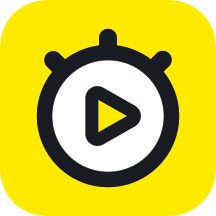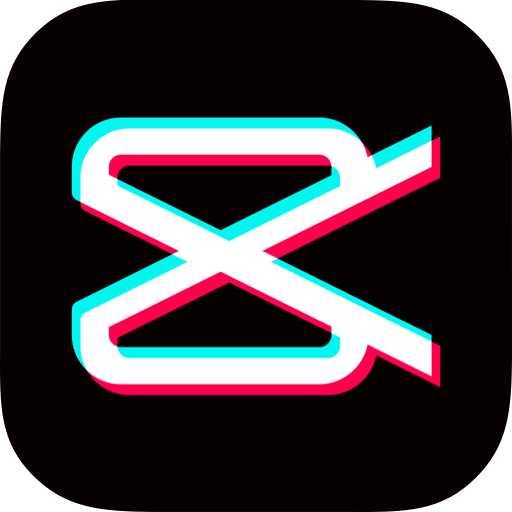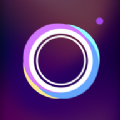迅捷錄屏大師安卓版為大家帶來,分享最詳細的迅捷錄屏大師圖文使用教程給大家,讓你們輕松就可以使用投屏功能,無論是直播還是其他方面都是非常的便捷!迅捷錄屏大師手機版支持橫豎屏選擇,一起來下載吧。

【迅捷錄屏大師FAQ】
1.怎么在錄制屏幕的過程中進行標注?
答:開啟「錄屏懸浮窗」,在錄制過程中可點擊懸浮窗,選擇「畫筆」工具進行標注。
2.在錄制游戲的過程中閃退是怎么回事?
答:可能是手機的運行內存不足,建議清理部分后臺應用,只保留游戲和錄屏軟件。
3.錄制的視頻不清晰怎么辦?
答:軟件默認的錄制畫質為「標清」,在軟件主界面調整錄制畫質為「超清」即可。
4.為什么軟件一打開直接提示關閉,無法錄制?
答:重新安裝軟件的最新版本,若還存在此問題,聯系在線客服解決。
5.錄制出來的視頻保存到了哪里?
答:默認的視頻保存路徑為「/sdcard/hudun/rec」,也可以點擊軟件右上角「視頻管理」直接查看。
6.為什么錄制按鈕點擊不了,沒有反應?
答:軟件需要授予屏幕錄制以及錄音權限才能正常使用,可前往手機設置檢查下相應權限是否開啟。
【迅捷錄屏大師怎么用 圖文使用教程】
一、錄屏區
1、錄屏懸浮窗
點擊「錄屏懸浮窗」,軟件會生成一個懸浮窗按鈕,在里面可以進行「開始」,「停止」,「畫筆」,「截屏」等操作。
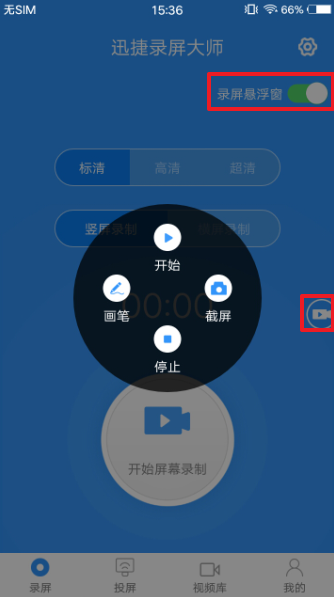
2、畫質清晰度
這里可以設置錄制屏幕的畫質為「標清」,「高清」,「超清」。

3、錄制方向
這里可以設置屏幕錄制方向為「豎屏」還是「橫屏」。
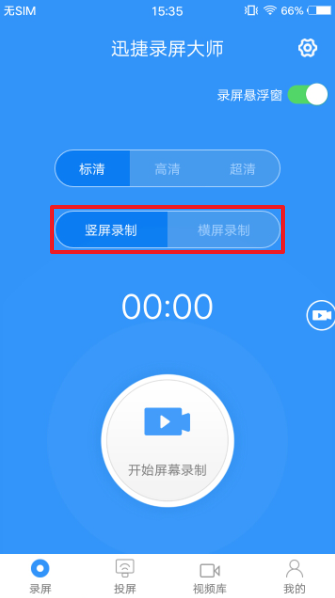
4、屏幕錄制
4.1 開始屏幕錄制
點擊「開始屏幕錄制」按鈕,可以開始錄制屏幕。
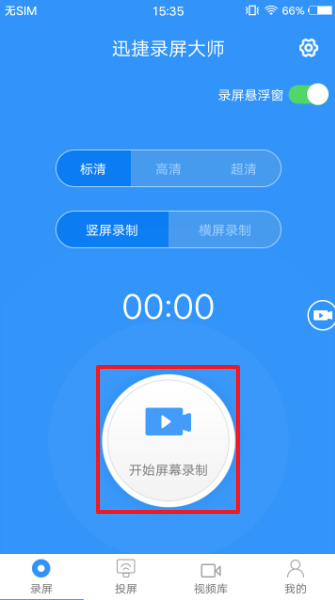
4.2 暫停錄制
錄制過程中,點擊「暫停錄制」按鈕可以暫停錄制。
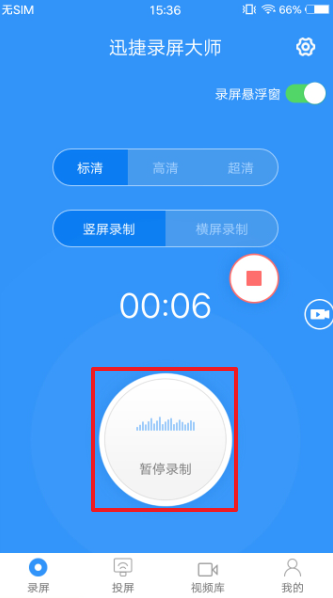
4.3 停止錄制
若想停止、結束當前錄制,點擊紅色圖標按鈕即可。
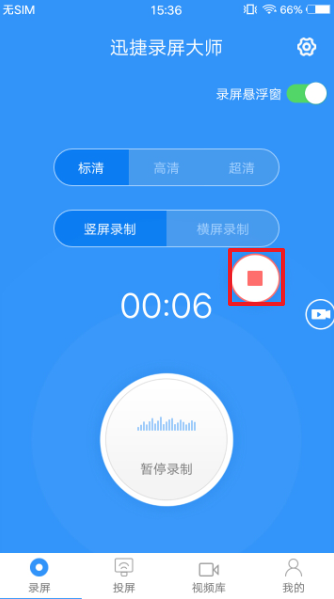
二、投屏區
1、掃一掃投屏
點擊「投屏」,這里可以將手機屏幕映射到電腦上。

按照提示,我們在電腦端下載「迅捷安卓錄屏大師」,然后點擊「掃一掃投屏」按鈕,掃電腦上的軟件二維碼即可成功投屏。

2、自動錄屏
開啟「自動錄屏」選項,軟件會在投屏的同時自動錄制屏幕。

三、視頻庫
1、本地視頻
進入「視頻庫」,點擊「我的視頻」可以看到已錄制的所有視頻文件。
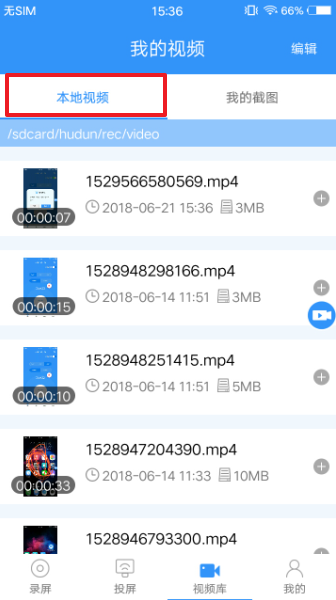
2、我的截圖
點擊「我的截圖」可以看到所有截圖文件。
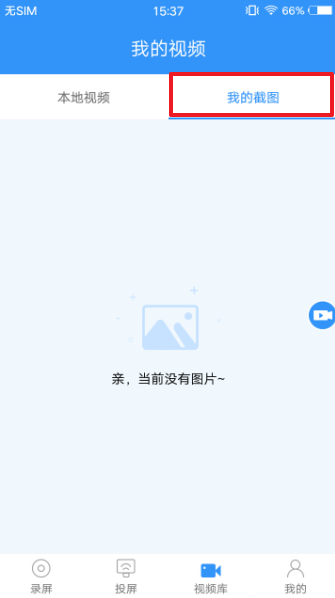
3、編輯
點擊右上角「編輯」按鈕可以對視頻、截圖文件進行編輯。
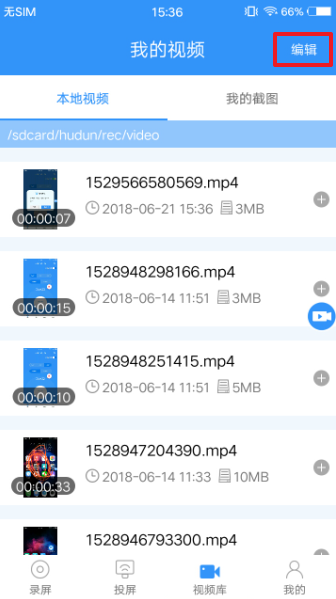
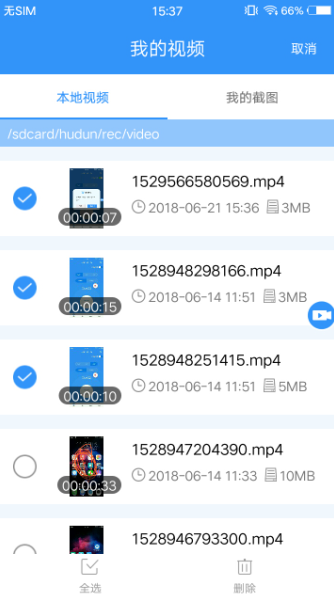
版本記錄
2022-05-30 版本: 4.3.1.1
問題修復和性能優化
展開